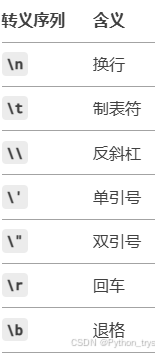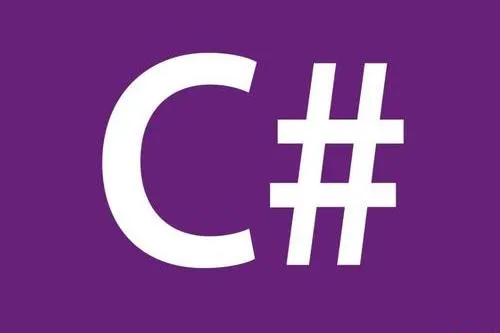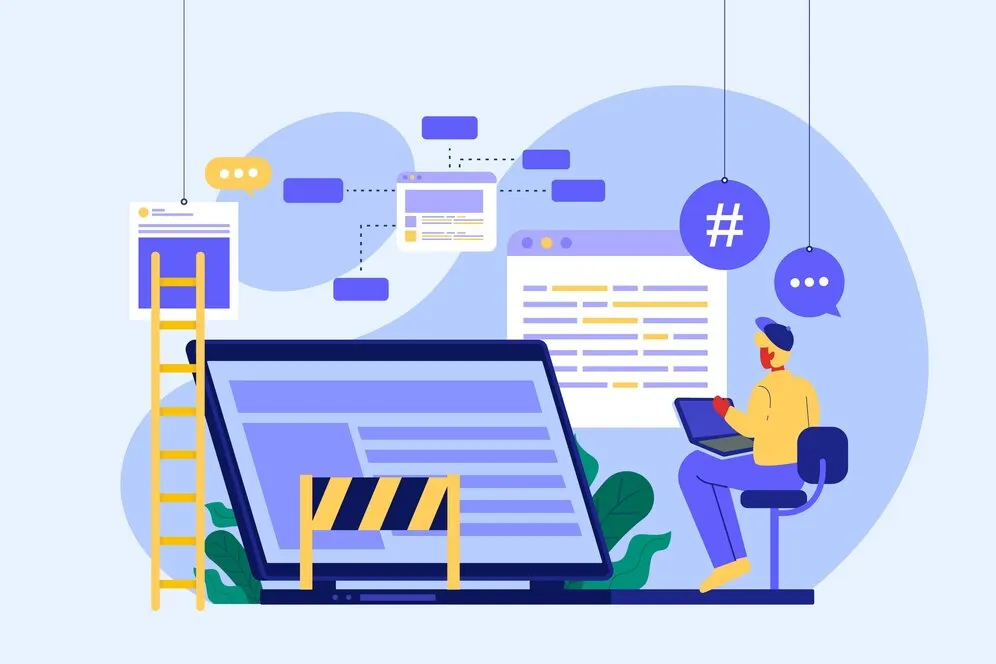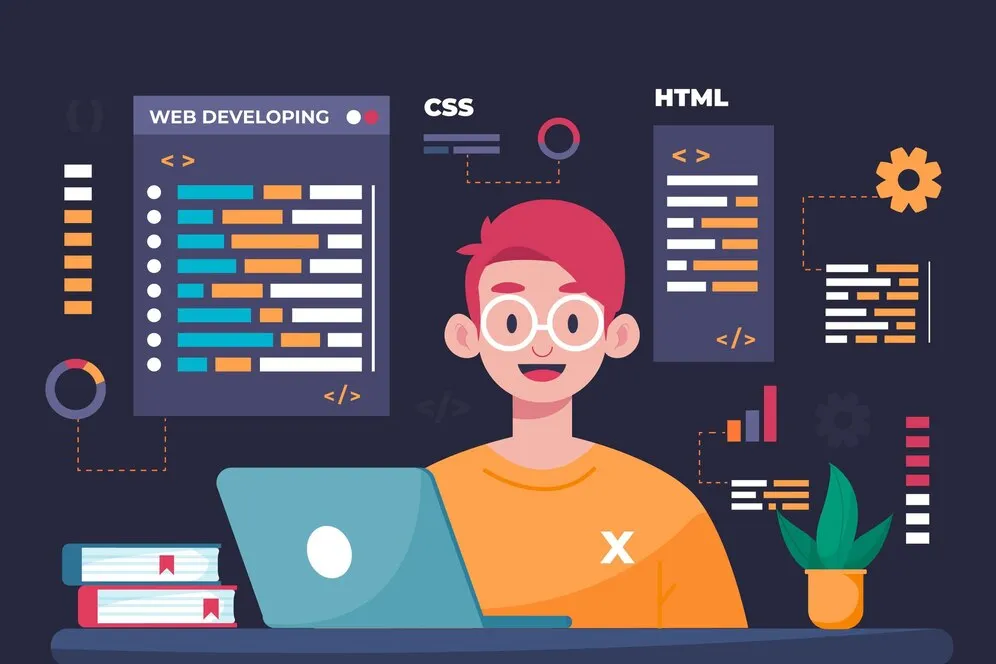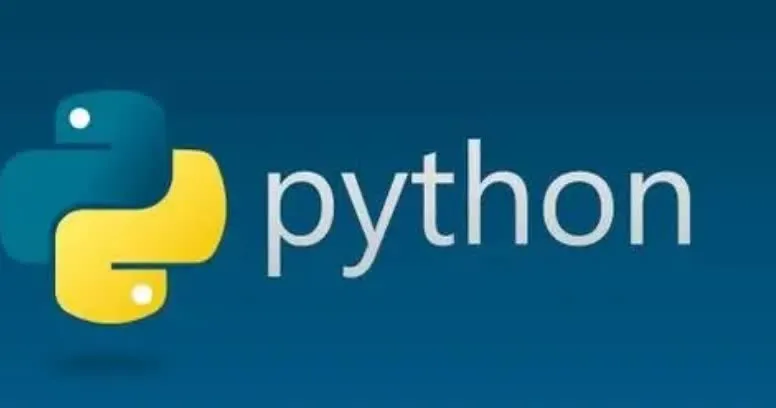在日常的Linux系统管理和维护中,文件被占用是一个常见的问题。尤其是在需要卸载文件系统、删除文件或更新应用程序时,被系统或某个进程占用的文件可能会导致这些操作无法顺利进行。在这种情况下,lsof(list open files)是一个非常有用的工具,它可以帮助我们找出哪些进程正在使用哪些文件,从而有助于解决文件占用的问题。本文将详细介绍如何使用lsof来排查文件占用问题,以及具体的操作步骤。
首先,lsof 是一个命令行工具,用于列出当前打开的文件。由于在Linux系统中,几乎所有的对象都是以文件的形式存在的,包括常规文件、目录、网络套接字等,因此,lsof 可以用于监控各种类型的资源占用情况。安装lsof通常非常简单,在大多数Linux发行版中,lsof已经预装。如果没有安装,可以使用包管理器进行安装。例如,在Debian或Ubuntu系统中,可以通过以下命令安装:
sudo apt-get install lsof在Red Hat或CentOS系统中,可以通过以下命令安装:
sudo yum install lsof一旦安装完成,就可以开始使用lsof来排查文件占用的问题了。
首先,我们可以使用lsof命令来查找某个特定文件或目录是否被占用。假设我们需要检查文件“/var/log/syslog”是否被某个进程占用,可以使用以下命令:
lsof /var/log/syslog这个命令会列出所有打开该文件的进程信息。如果有输出结果,那就意味着该文件正在被占用。输出信息包括以下几个重要字段:COMMAND(使用该文件的命令名)、PID(进程ID)、USER(用户)、FD(文件描述符)、TYPE(文件类型)、DEVICE(设备号)、SIZE/OFF(大小/偏移量)以及NAME(文件名)。
如果我们想要查找某个目录下所有被占用的文件,可以直接指定目录路径。例如,要查看“/var/log”目录下所有被占用的文件,可以使用:
lsof +D /var/log需要注意的是,这个命令可能会消耗较多系统资源,因为它会递归遍历子目录,通过大量系统调用查找打开的文件。
在实际应用中,我们常常需要根据具体条件过滤lsof的输出结果,以快速定位问题。例如,我们可能只对某个用户打开的文件感兴趣。在这种情况下,可以使用“-u”选项来指定用户名:
lsof -u username这一命令将列出所有由指定用户打开的文件。同样地,可以通过“-p”选项指定进程ID来查找特定进程打开的文件:
lsof -p 1234有时候,我们可能需要排查某个网络端口被哪个进程占用。lsof同样可以胜任这一任务。通过“-i”选项,可以列出打开的网络文件。例如,要查找使用TCP端口80的进程,可以输入:
lsof -i TCP:80输出结果将显示占用该端口的进程信息。
在面对文件系统无法卸载的问题时,lsof也能派上用场。假设我们试图卸载挂载点“/mnt/usb”,但系统提示设备繁忙,这时候可以使用以下命令查找占用该挂载点的进程:
lsof +D /mnt/usb通过上述操作,我们可以找到哪些进程正在使用该挂载点下的文件,从而有针对性地终止这些进程以便成功卸载设备。
在lsof的输出中,“FD”字段表示文件描述符,它是进程打开文件后返回的整数值。文件描述符的类型标记也很有意义,例如“cwd”表示当前工作目录,“txt”表示程序代码段,“mem”表示内存映射文件,常见的“数字+r”或“数字+w”则表示读/写权限。了解这些标记可以帮助更细致地分析进程对文件的使用情况。
需要注意的是,使用lsof命令时通常需要root权限,因为许多进程(特别是系统级进程)的文件信息只有管理员可以查看。因此,在执行lsof命令时,通常建议加上“sudo”以提升权限。
在排查问题的过程中,如果发现某个进程不应该占用某些文件或资源,可以选择终止这些进程。一般来说,可以使用kill命令来结束进程:
kill -9 PID其中“PID”是进程ID。使用“kill -9”可以强制终止进程,不过在执行此操作前,务必确认该进程的终止不会对系统造成不良影响。
总之,lsof作为Linux系统中的一个强大工具,能够帮助系统管理员高效地解决文件占用问题。通过合理使用lsof命令及其多种选项,可以快速定位并解决因文件占用引发的各类问题。这不仅有助于维护系统的稳定性,还能提高故障排除的效率,是每位Linux用户都应掌握的基本技能之一。希望本文的介绍能够帮助您更好地理解和应用lsof工具,确保系统的流畅运行。